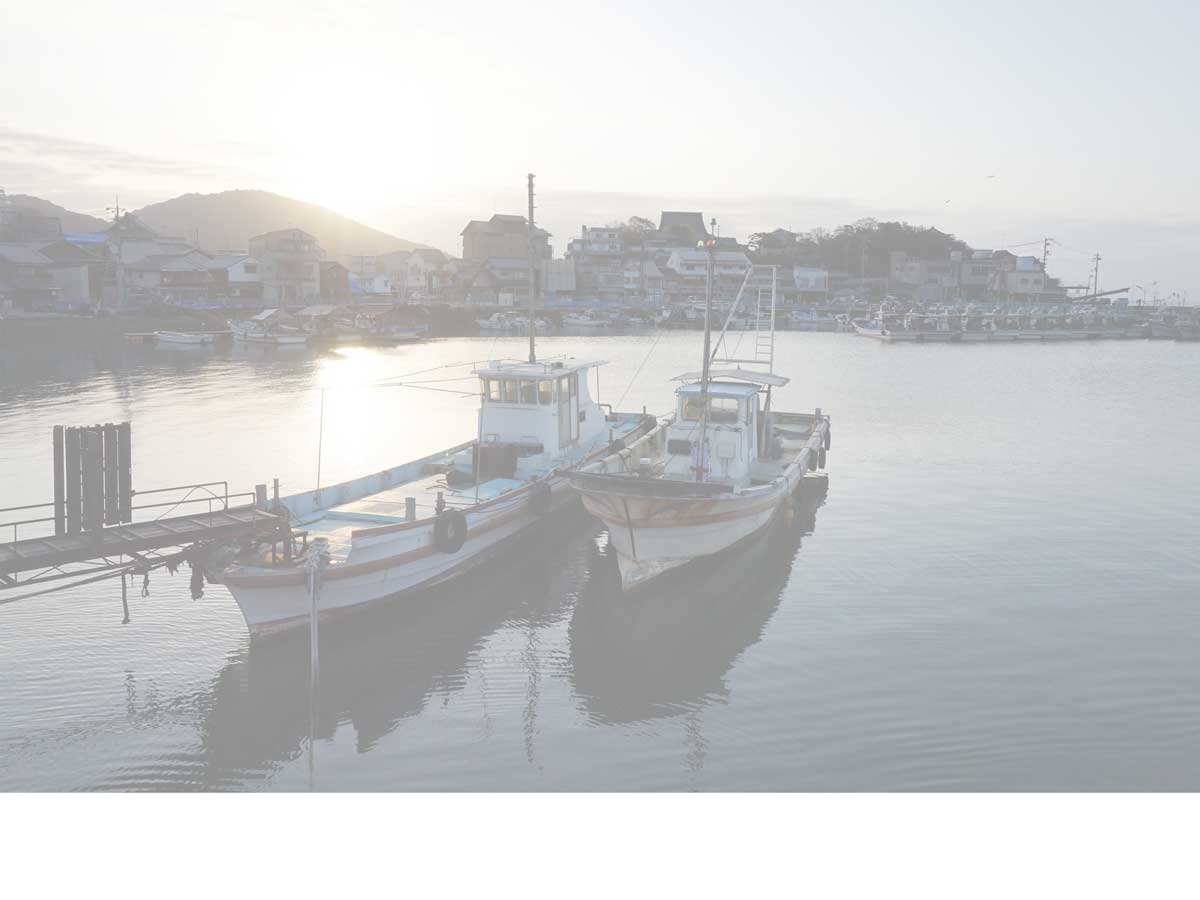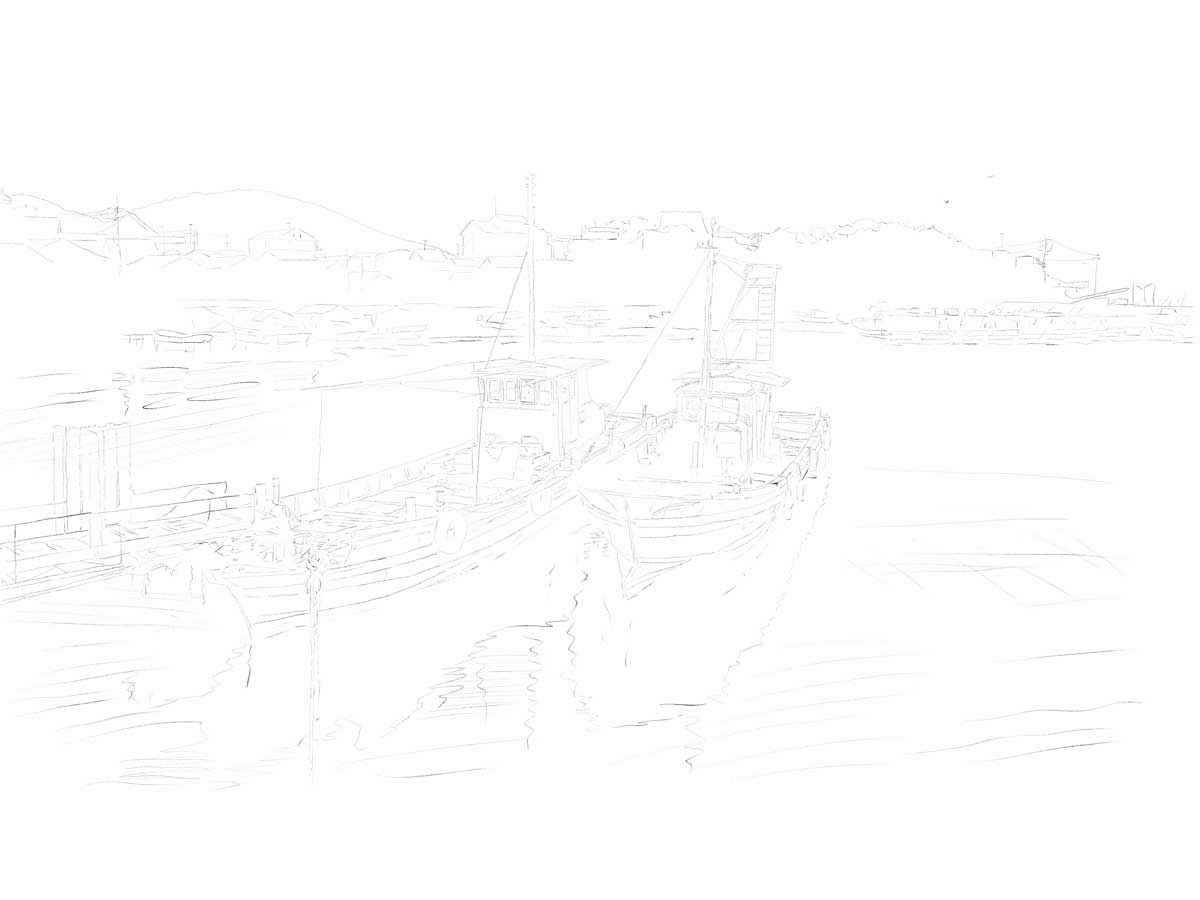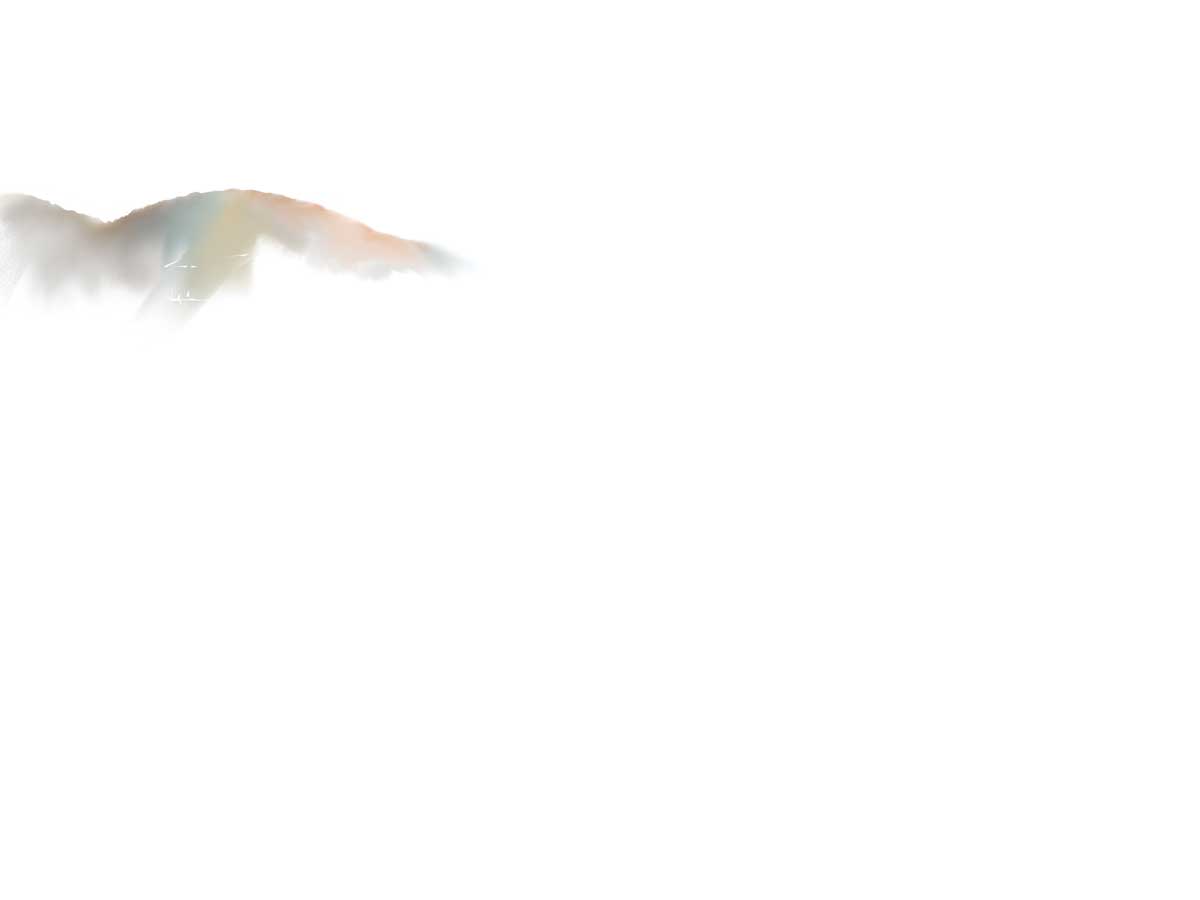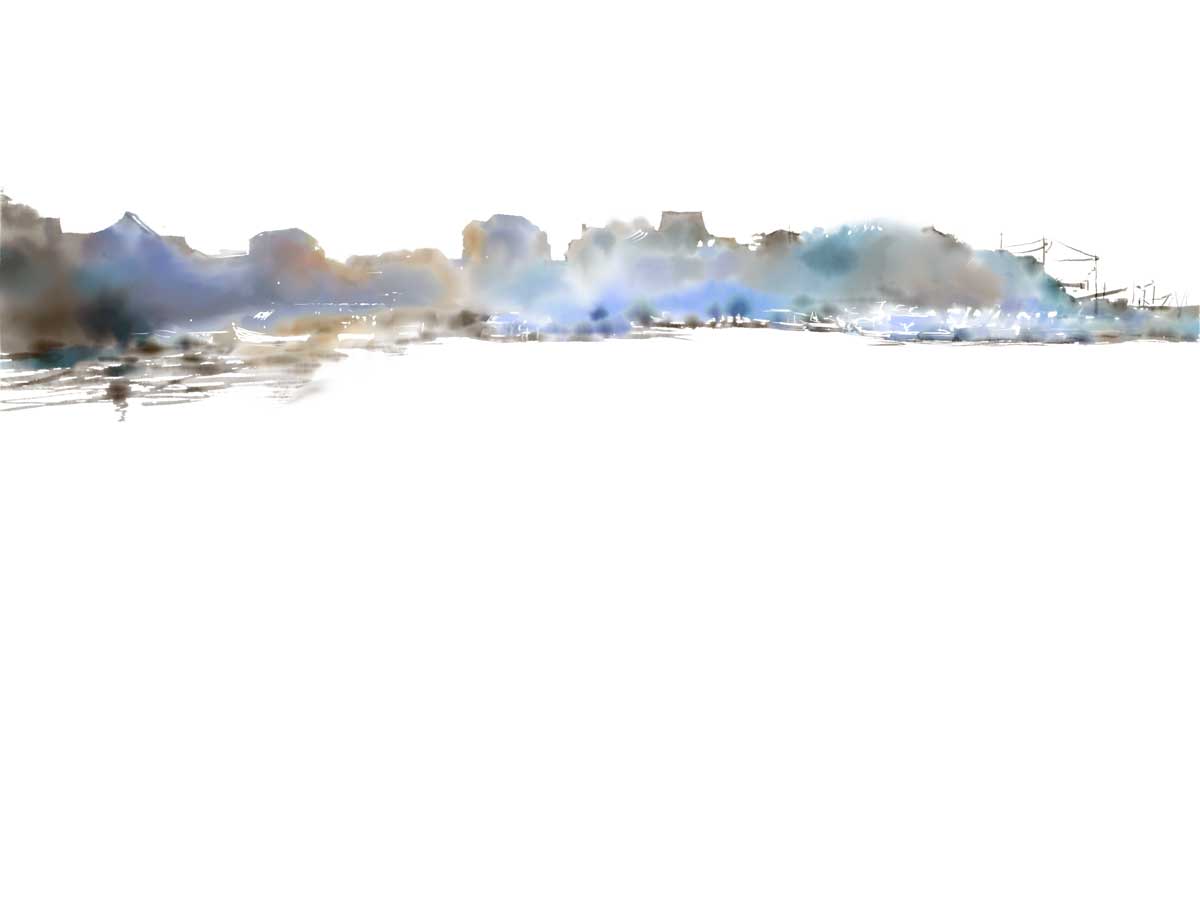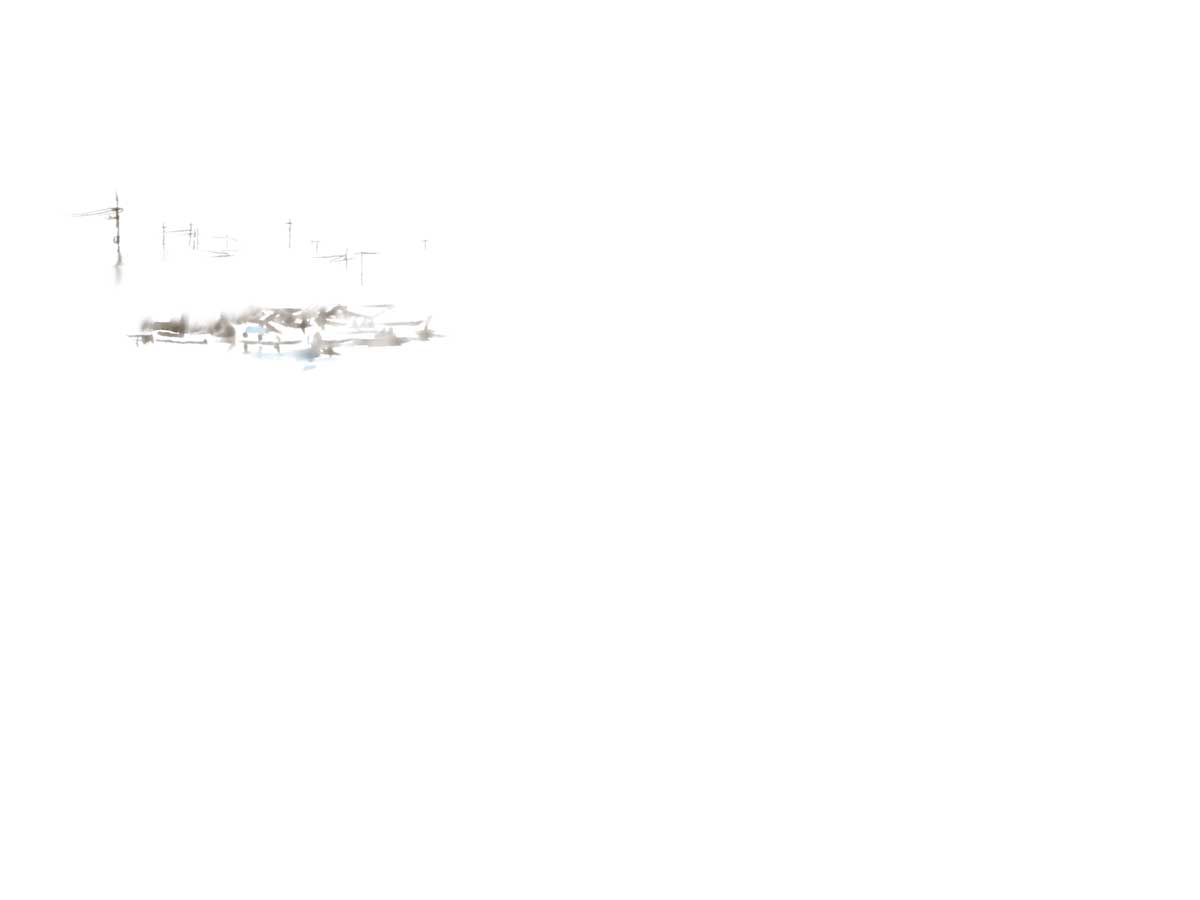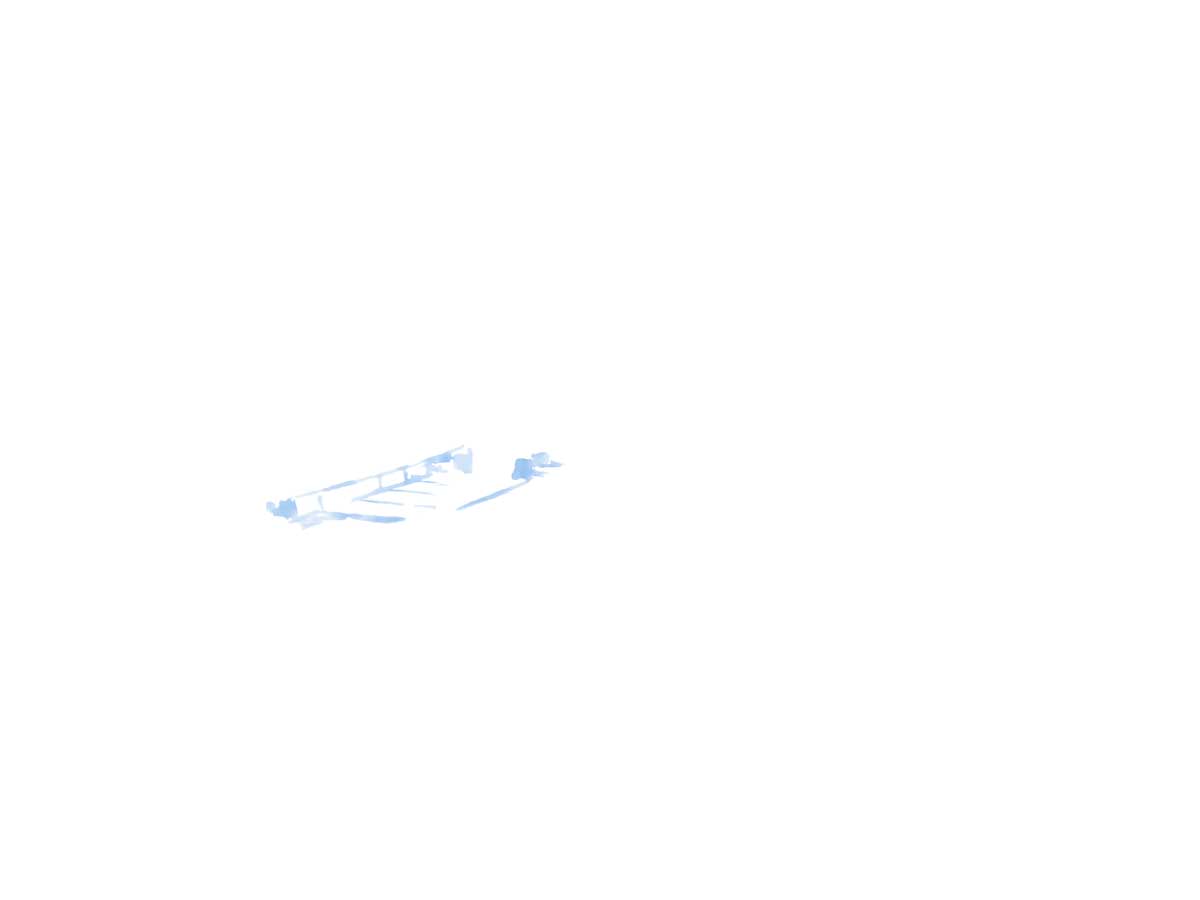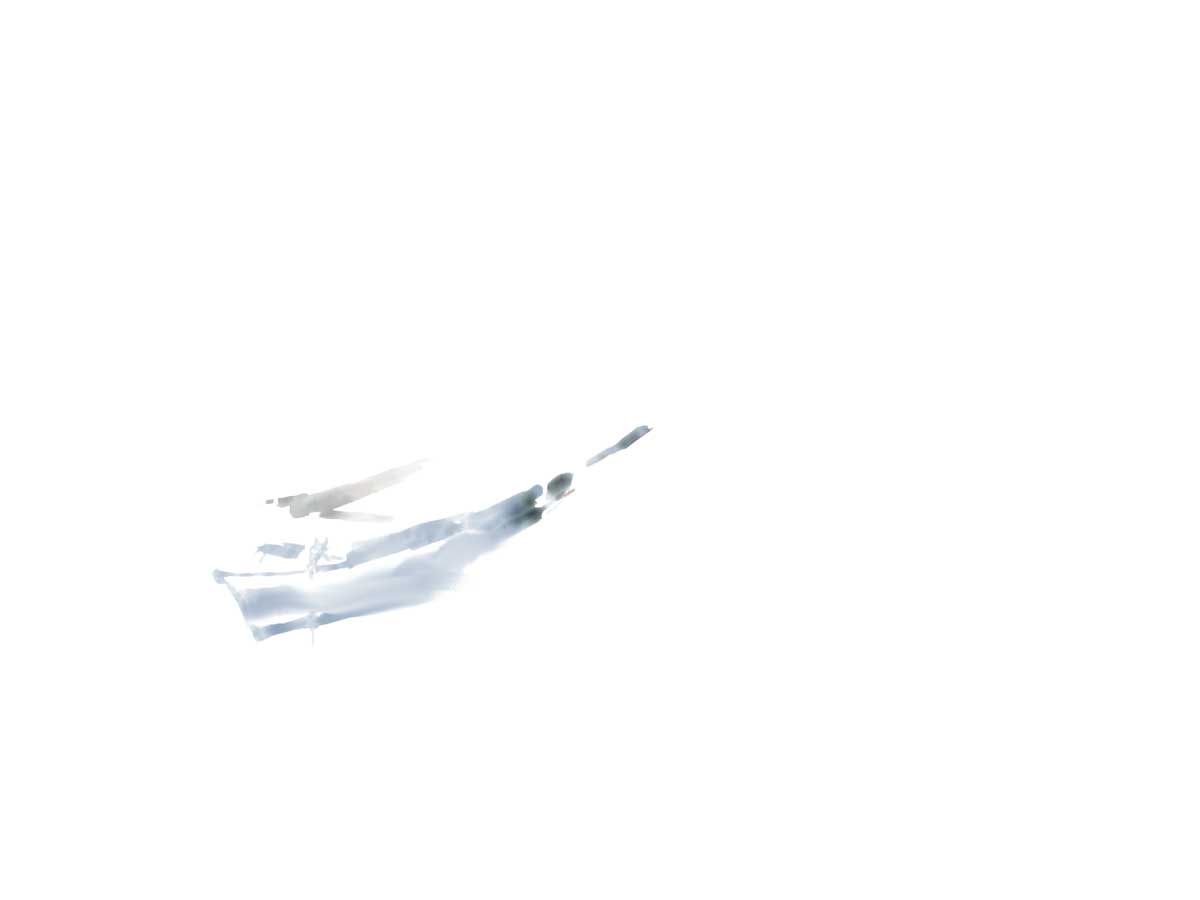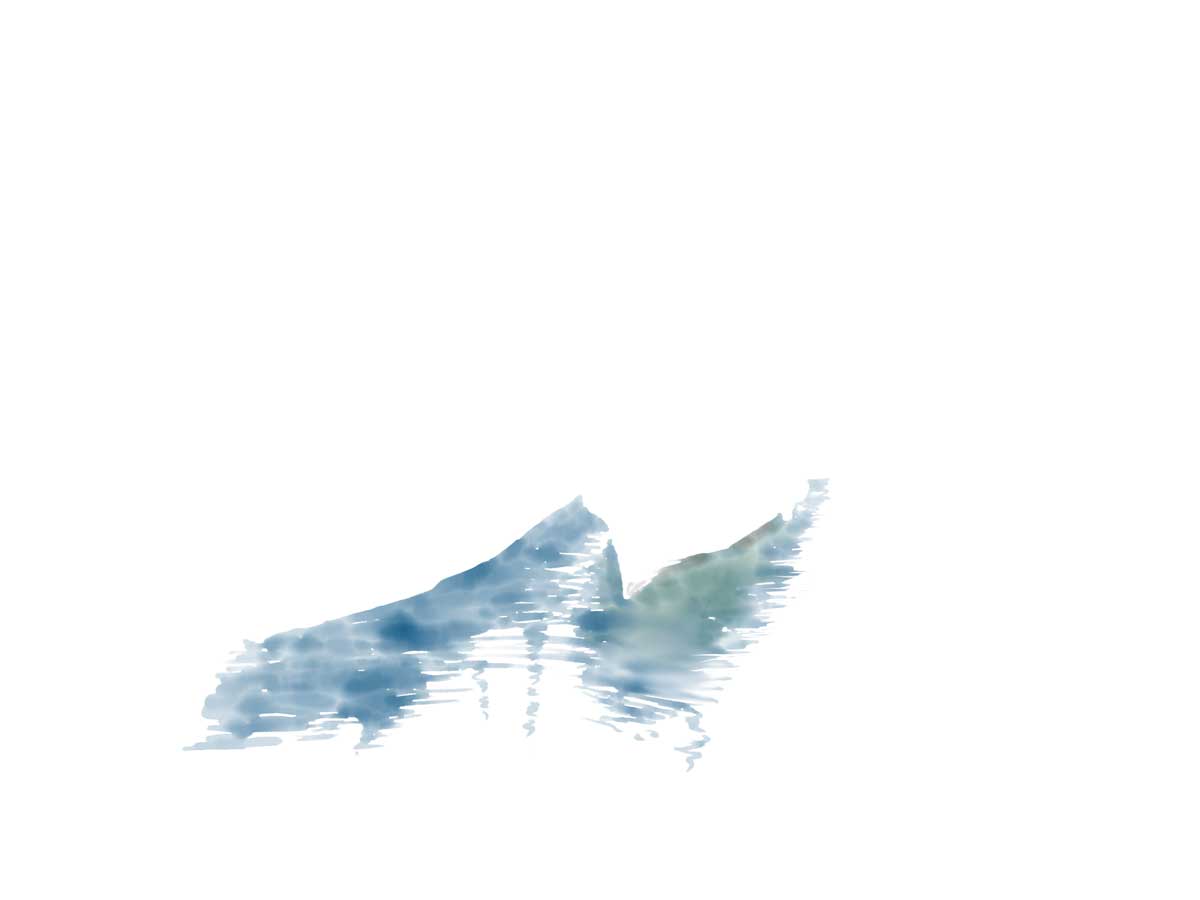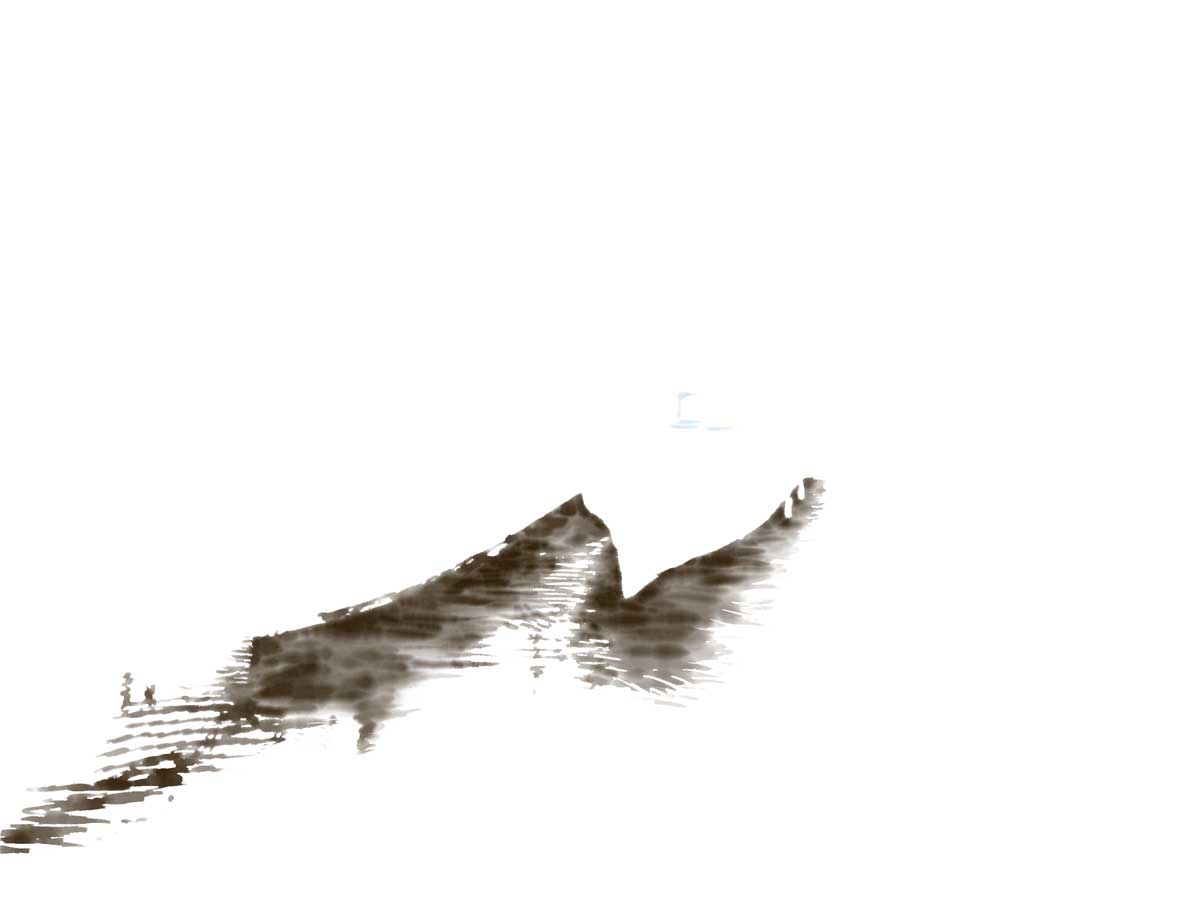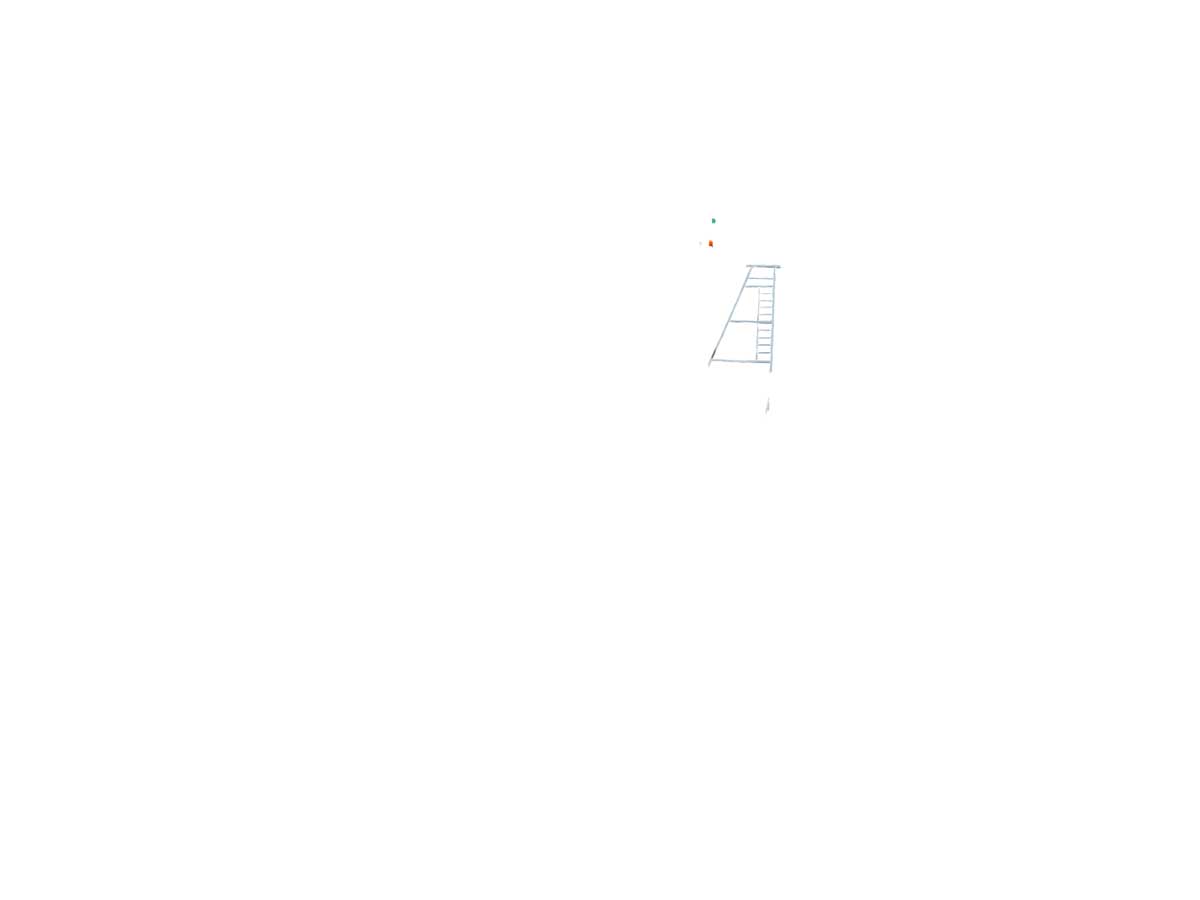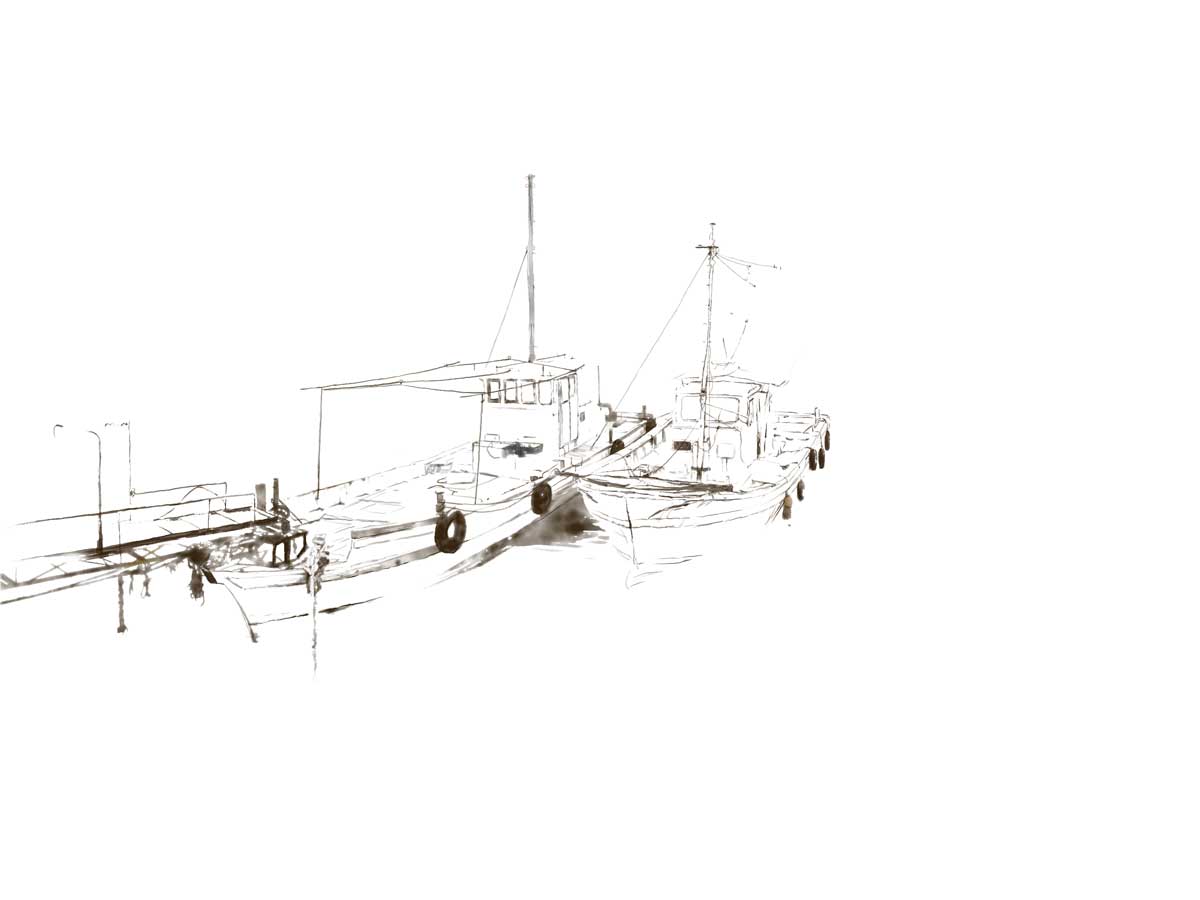広島県福山市の鞆の浦。早朝の日の出前の鞆港の風景です。
夜明け直後の鞆港の波がほとんどない静かな海面に佇む2隻の漁船を中心とした絵です。
iPad Artwork 075 – 鞆の浦
背景に見える小さな山からちょうど朝日が射す瞬間で、まだ明るくなる前の逆光の風景ということで陰になって暗い部分が多いのですが、絵では明るめにして青をメインカラーにすることで静かな感じが表現しようと思いました。そして、青のなかで太陽の光が当たる部分は黄色系の色にして夜明け直後の朝の感じを出すようにしました。
- 使用したiPad:iPad pro(初代)9.7inch 32GB
- 使用したApple pencil:Apple pencil(初代)
- 使用したアプリ:Adobe Fresco
- キャンパスサイズ:3072px × 2304px
Adobe Frescoのタイムラプス動画( 9:10 )
この絵を描くのに使用したアプリ、Adobe Frescoのタイムラプス動画です。
こちらを見ていただくと絵を描いた流れがわかるようになっています。
アプリの共有の「公開と書き出し」からタイムラプス動画を書き出したのですが、なぜか最初のわずかな部分が保存されませんでした。ですので、動画は下書きをして空と海の色を塗って手前に波を描いた後の途中からのスタートとなっています。
使用した撮影画像
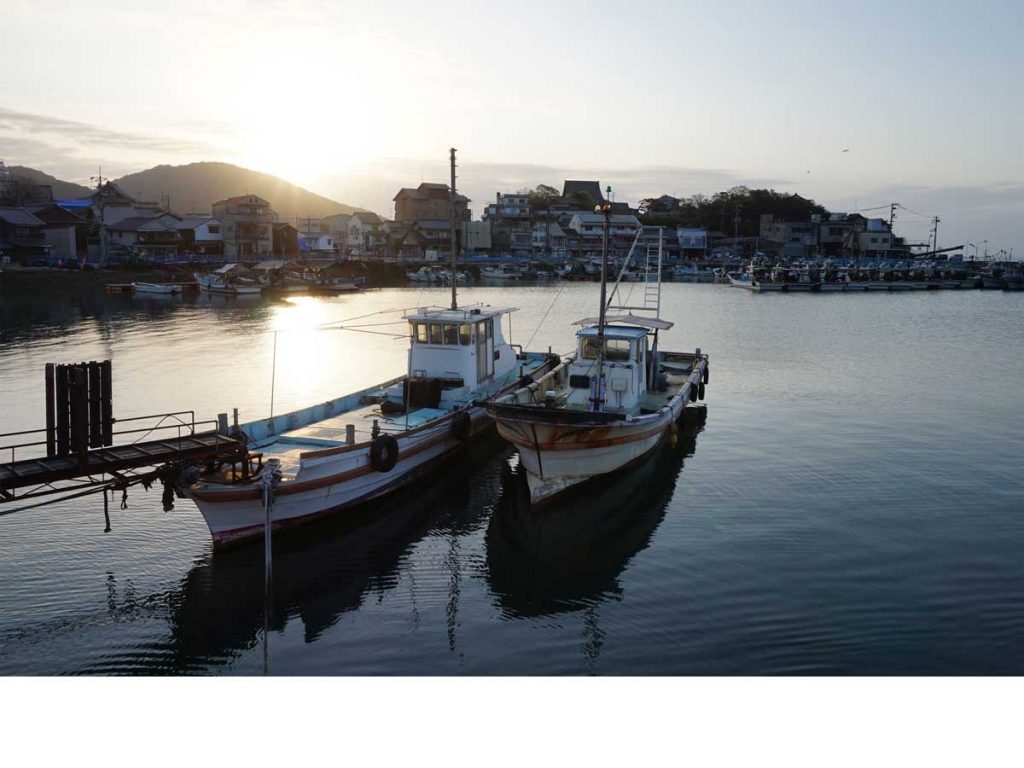
撮影した写真の画面の比率とAdobe Frescoで描いた絵の画面サイズの比率が異なるので、絵では手前の鞆港の海の部分を足しています。
Adobe Frescoのレイヤー画像
デジタルならではのAdobe Frescoで制作した絵のレイヤーデータです。左の列はレイヤー画像。右の列はレイヤーを重ねていった画像です。それぞれの画像をクリックすると拡大表示されます。
Layer 01- 02

Layer01


Layer02

絵の構図は撮影した画像そのままです。お寺やホテルの建物のシルエットが映える岬を背景にした、夜明け直後の鞆港の波がほとんどない静かな海面に佇む2隻の漁船を中心とした絵です。
Layer 03

Layer03

Layer02-03
レイヤー3では夜明けの空と鞆港の静かな海に青色と黄色で基本となる色を塗りました。Adobe Frescoのライブブラシの水彩ラウンド細筆を使用しました。広い面積を塗るのでブラシのサイズは最大の512ピクセルにしました。そして、Adobe Frescoのライブブラシの水彩ならではの色の滲みの効果が大きくなるように水量と流量はそれぞれ100%にしました。黄色と青色が混ざった部分は緑色になっていますが、これはありだと思ってそのままにしています。
ぼかしツールは使用していません。
手前の漁船の船体部分や岬の建物部分が白く抜けていますが、これは後で船体の色を塗るときにピクセル消しゴムのソフト円不透明で消したものです。このレイヤー3の段階ではピクセル消しゴムは使用していません。
Layer 04

Layer04

Layer02-04
レイヤー4では鞆港の海の手前部分に、やや暗めの深緑の色を追加しています。Adobe Frescoのライブブラシの水彩ラウンド細筆でサイズは最大の512ピクセルです。ここでは指先ブラシのグラファイトを使用しています。手前部分の波の表現するために、ピクセル消しゴムのソフト円不透明で白くぼかした線で色を抜いています。
画面中央から右部分の中景の海面部分には明るめの青色を描き込みました。
鞆港の海が落ち着いた感じになりました。
Layer 05

Layer05

Layer02-05
レイヤー5では海面の波と空にある雲を描いています。最初に海と空の基本色を塗った後、静かな海面の波の感じを確認するために早い段階で半分ほど描きました。海面の波はライブブラシの水彩ラウンド細筆で40ピクセルにして、明るめの青色でApple Pencilの筆圧と速さで線の太さを調整して描いています。そして、部分的に指先ブラシのグラファイトで描いた線をぼかしています。
空の雲はライブブラシの水彩ラウンド細筆で40ピクセルにしてやや紫がかった青色で描いています。それから、背景の山の朝日が出るあたりの雲はオレンジ色を使用しました。そして、ライブブラシの水彩ラウンド細筆で描いた後に指先ブラシのグラファイトを使ってなじませています。
Layer 06

Layer06

Layer02-06
レイヤー 6では背景の山を描いています。ライブブラシの水彩ラウンド細筆で茶系の色を中心に使っています。そして、ところどころに青色や青緑色を混ぜながら描いています。朝日が昇るあたりはオレンジを使用しています。ライブブラシの水彩ラウンド細筆で山の上の部分を描いて、山の下の部分は指先ブラシのグラファイトで色をぼかしながら下方向へ広げました。岬の建物と重なる部分はピクセル消しゴムのハード円筆圧サイズで消しています。
Layer 07

Layer07

Layer02-07
レイヤー 7では、岬にある建物や鞆港に並ぶたくさんの漁船をひとかたまりにして描いています。それから、手前の2隻の漁船を目立たせたいので、岬と奥の漁船はかなり省略して描きました。しかし、岬にあるお寺やホテルなどの象徴的な建物の屋根の輪郭や岬の先端部分の電柱や電線など、雰囲気を醸し出す要素はしっかりと描いています。
また、朝日が当たる漁船の一部のエッジ部分のハイライトはピクセル消しゴムのハード円筆圧サイズで消して描いています。
Layer 08

Layer08

Layer02-08
レイヤー 8では、中景の山の手前に建つ家々の合間にある電柱や電線、鞆港の漁船の陰部分をラフに描いています。そして、レイヤー7とは別レイヤーにして滲まないようにしています。しかし、電柱の根元部分等、馴染ませたい部分は指先ブラシのグラファイトを使用してぼかしています。
Layer 09

Layer09

Layer02-09
レイヤー 9では、右上部分の空と鞆港全体の海面に暗い青緑色を追加しています。そして、水彩ブラシで描いて指先ブラシのグラファイトでぼかしながら色を広げています。このレイヤー 9は、絵がほぼこの絵が仕上がる手前で、夜明け直後としては絵の雰囲気が明るすぎると感じて少し暗くするために設けたレイヤーです。
Layer 10

Layer10

Layer02-10
レイヤー10では、手前の2隻の漁船の船体の色を塗っています。この漁船は絵の主役として目立たせたかったので、かなり彩度を強めにしました。そして、水量はやや少なめにしてムラっぽくして描いています。
Layer 11

Layer11

Layer02-11
レイヤー11では、左側の漁船の甲板部分を描き込みました。朝日に反射して光っていない、甲板の形状を表す陰になっている部分等を水色で描いています。
Layer 12

Layer12

Layer02-12
レイヤー12では手前の2隻の漁船の船体と左側の漁船に架かる細い桟橋の陰部分を描いています。また、右側の漁船の屋根を水色で描き込んでいます。船体の陰部分は濃い茶色で水彩ブラシを使っています。そして、馴染ませる部分はぼかしツールを使用しています。
Layer 13

Layer13

Layer02-13
レイヤー13では、手前の2隻の漁船と左側の漁船に架かる細い桟橋をさらにを描き込んでいます。濃い茶色で陰の部分やマストを水彩ブラシで描いています。また、暗めの赤色で船体の赤くペイントされた部分も水彩ブラシを使って描いています。水彩ブラシは水量との関係で時間が経つと塗った部分が描いた時より広がっていることがあり、その時はピクセル消しゴムのハード円筆圧サイズで整えています。Adobe Frescoでは、水量が多めの薄い色でエッジをしっかりと出すのが難しいです。
Layer 14

Layer14

Layer02-14
レイヤー14は、手前左側の漁船の船体部分が右側の漁船に比べて明るかったので、左側の漁船の船体部分を暗くするために追加したレイヤーです。グレーがかった青色で水彩ブラシと指先ブラシのグラファイトを使っています。
Layer 15

Layer15

Layer02-15
レイヤー15は、海面に映る2隻の漁船の影を描いています。このレイヤーはレイヤー16で描く濃い色の影の下地の色になるレイヤーです。濃い青色で水彩ブラシと指先ブラシのグラファイトを使っています。水彩ブラシで水面に映る影をそれらしく描くことができるのがAdobe Frescoの良いところです。
Layer 16

Layer16

Layer02-16
レイヤー16は、海面に映る2隻の漁船の影の濃い部分を描いています。左側の漁船に架かる小さな桟橋の影も漁船の影に繋がった感じで描いています。濃い茶色で水彩ブラシを使用しています。
Layer 17

Layer17

Layer02-17
レイヤー17は、右側の漁船の後方部分の構造物を描いています。エッジがぼけることがないように水彩ブラシは使わずにピクセルブラシの削用筆ダーク傾きを使用しています。
Layer 18

Layer18

Layer02-18
レイヤー18は、2隻の漁船の詳細を描きこんでいます。濃い茶色の線で船の輪郭を強調しました。漁船の構造物やロープ等も描き込んでいます。こちらもエッジがぼけることがないように水彩ブラシは使わずにピクセルブラシの削用筆ダーク傾きを使用しています。
Layer 19

Layer19

Layer02-19
レイヤー19は、ハイライト部分を白色で描きこんでいます。こちらもエッジがぼけることがないように水彩ブラシは使わずにピクセルブラシの削用筆ダーク傾きを使用しています。レイヤー画像は白色がわかるようにこのWEB上では背景を黒にしています。